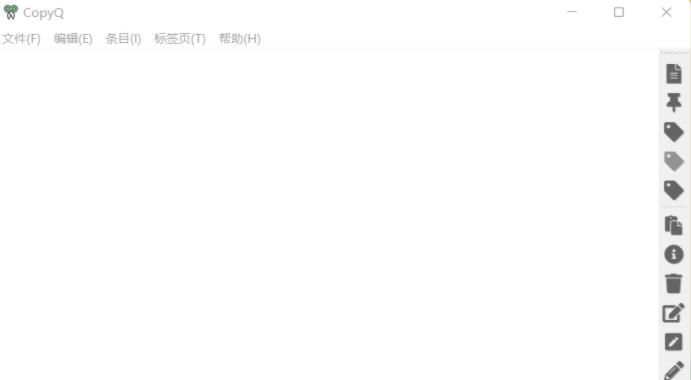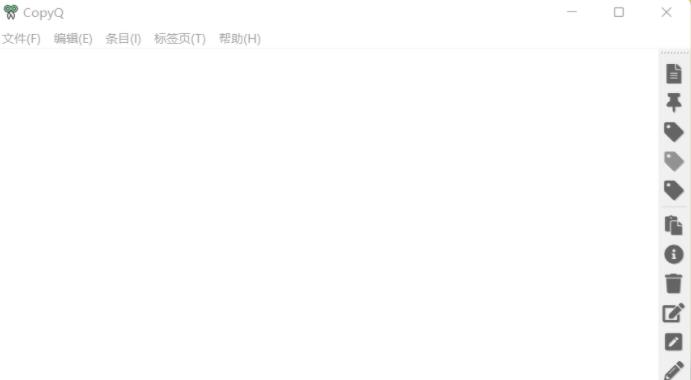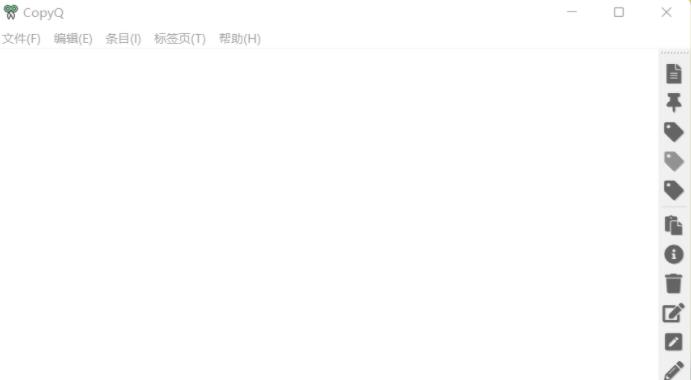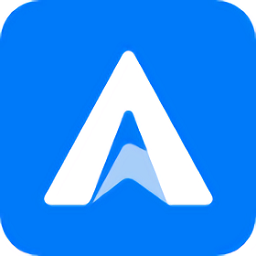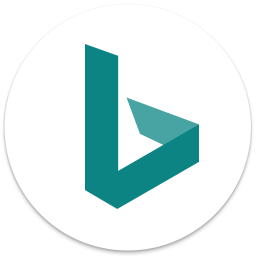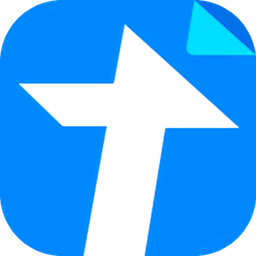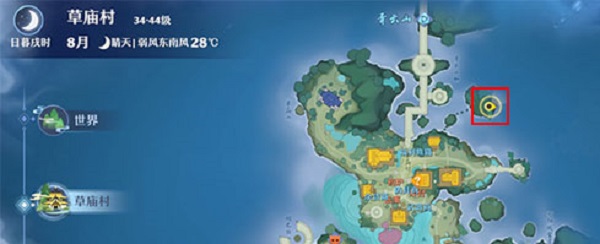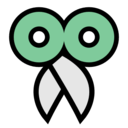
CopyQ汉化版 v6.1.0
CopyQ汉化版是一款剪切版工具,它可以替代Windows中弱鸡一样的剪切版,CopyQ中文版具备连续粘贴功能,这样的剪贴板增强软件可以大大提高你处理文本和表格内容时的效率,尤其时你需要经常进行复制粘贴操作时,提高效率的效果尤为明显。经常接触文本和表格的话,赶快使用CopyQ吧。
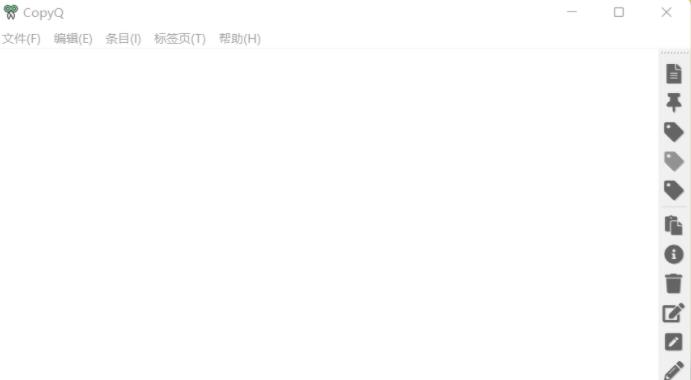
CopyQ汉化版功能介绍:
CopyQ的体积只有14M左右,由于官方提供了绿色版,所以解压即可运行,官方默认就提供了简体中文界面,所以使用起来不会有语言上的阻碍。CopyQ是一个跨平台的软件,你不仅可以在所有常见的windows系统上运行它,在使用mac、linux系统时依然可以使用,只需要下载对应的安装包即可。
当你经常复制和粘贴文本时,你会不断地切换窗口(当文本从一个界面复制到另一个界面时),至少会不断地复制、定位和粘贴,然后不断地重复这些操作。这样,你会发现它非常低效和疲劳。我们如何解决这个问题?当然,通过减少切换窗口的数量,将复制-定位-粘贴的操作步骤改为复制-复制-复制-定位-粘贴-粘贴。这样,windows的剪贴板功能就不够了。copyQ具有增强剪贴板,并与windows无缝集成。当copyQ激活此功能时,当您按下ctrl+c时,所选内容将同时存储在增强剪贴板中,因此您不需要改变使用copyQ复制的习惯。
增强剪贴板具有历史记录功能,即保存您复制的多个项目。您可以选择ctrl+v进行粘贴操作,也可以为粘贴和复制最后一个设置额外的快捷键,如ctrl+b,然后ctrl+c->ctrl+c->ctrl+c->ctrl+b->ctrl+b->ctrl+b可以实现复制-复制-复制-定位-粘贴-粘贴。当然,以上只是提高CopyQ效率的一种方式。利用CopyQ编辑和改变剪贴板历史记录的顺序,存储剪贴板历史记录,根据当前工作切换到不同的剪贴板内容(通过新的标签页面),也可以将效率提高到更高的水平。然而,这些都取决于你对功能的理解,你需要一些想象力,所以你可以究它们。
当您不需要使用CopyQ时,只需激活系统托盘菜单中的禁用剪贴存储,但由于CopyQ不会改变您的操作习惯,此功能可能不会经常使用。
CopyQ汉化版特点:
1、支持多平台,开源免费 Linux,Windows 和 OS X 10.9+
2、存储文本,HTML,图像或任何其他自定义格式
3、快速浏览和过滤剪贴板历史记录中的项目
4、排序,创建,编辑,删除,复制/粘贴,拖放选项卡中的项目
5、为项目添加注释或标签
6、具有可自定义命令的系统范围快捷方式
7、使用快捷方式或从托盘或主窗口粘贴项目
8、完全可定制的外观
9、高级命令行界面和脚本
10、忽略从某些窗口复制或包含一些文本的剪贴板
11、支持简单的类似Vim的编辑器和快捷方式
CopyQ汉化版使用说明
1、要启动应用程序,请双击程序图标或运行 CopyQ。通过单击系统托盘图标或运行 CopyQ 切换,可以访问包含剪贴板历史记录的列表。将文本或图像复制到剪贴板将在列表中创建新项目。选定的项目可以是:
编辑(F2),
删除(Delete),
排序(Ctrl + Shift + S,Ctrl + Shift + R),
四处移动(使用鼠标或 Ctrl + UP/Down),
复制回剪贴板(Ctrl + C)或粘贴到先前活动的窗口(Enter)。
下次启动应用程序时,将恢复所有项目。
2、要退出应用程序,请从托盘菜单中选择退出或在应用程序窗口中按 Ctrl-Q 键。
3、添加功能
要创建可以从菜单,快捷方式或剪贴板更改时执行的自定义操作:
转到命令对话框(F6快捷方式),
单击“添加”按钮并选择预定义命令或创建新命令,
可选择更改命令详细信息(快捷方式,名称),
单击“确定”以保存命令。
一个非常有用的预定义命令是“显示/隐藏主窗口”。